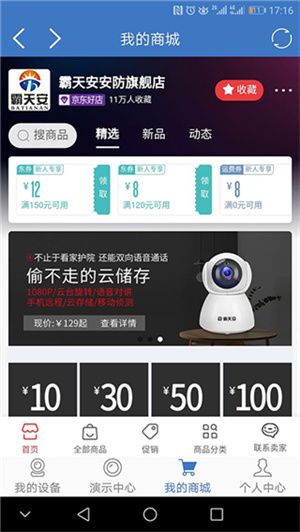
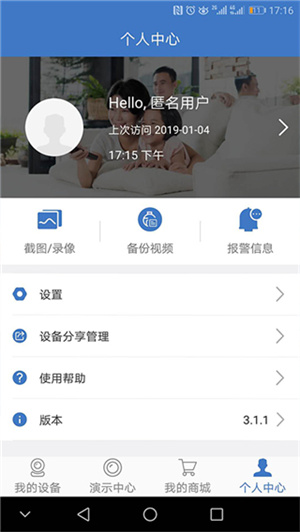
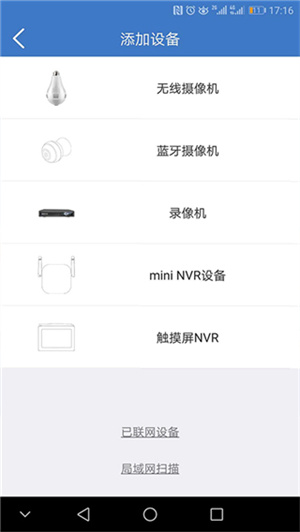
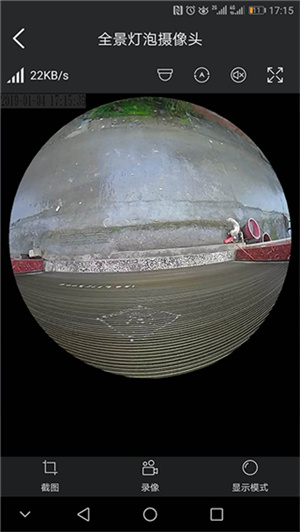
霸天安云监控app是一款由广州烈驹电子科技有限公司开发的智能监控摄像头管理软件,它专为用户提供远程视频监控、实时查看、录像回放、语音对讲等功能,用户可以通过这款软件能够方便地在手机或电脑上连接并管理其名下的智能摄像头设备,提供流畅清晰的实时视频流传输,让用户无论身处何处都能随时查看家中、店铺或其他监控区域的情况。
霸天安云监控app界面设计清爽易用,支持异常情况下的及时报警推送以及在线处理等功能,提升家庭、商铺和其他场所的安全防护工作。
1、界面风格清新简洁
2、一键登录
3、录像回放,语音监听
4、软件内置商城可直接到达产品页面
5、自动同步时间
6、支持多种画面预览模式
7、实时预览画面,录像录音
8、远程录像报警
实时监控:
通过霸天安云app,您可以足不出户地实时监测店员和店铺的营业情况。无论您身在何处,只需一部手机,您就能轻松掌握最新情况,确保一切安好。
安全存储:
霸天安云应用提供安全存储功能,您的监控录像将得到可靠的保护。不必担心录像丢失或遭到破坏,您的监控数据信息将始终安全完整。
便捷安装:
霸天安云监控app内置了详细的视频演示内容,帮助您轻松安装智能设备。无需专业知识,功能非常实用!
一、怎么连接摄像机
1、进入【设备】界面,点击上方唯一的按钮“添加摄像机”。
2、页面弹出一个提示:允许app获取相关权限才能正常添加设备,点击确定。
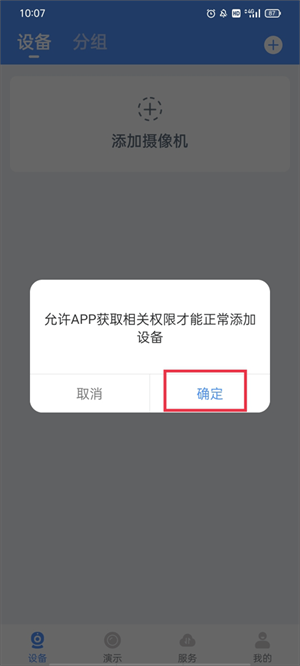
3、将手机上的蓝牙开启来协助摄像机完成配网添加,点击开始按钮。
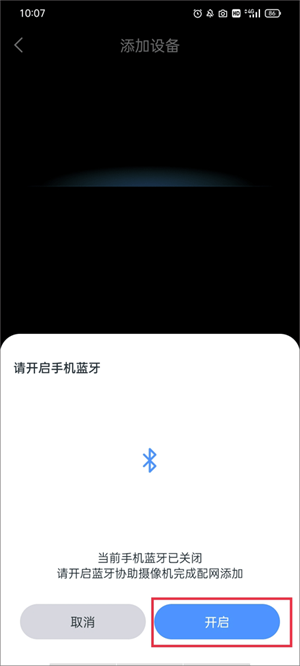
4、将摄像机进行通电后,就可以将手机的扫描框对准设备机身或显示屏上的二维码进行扫描,如果想换一种添加方式可以点击下方的“其他添加方式”。
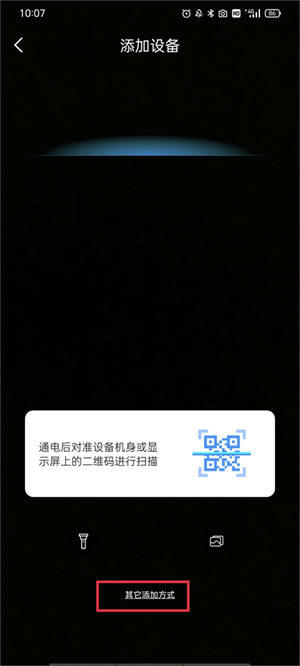
二、如何开启截图录像功能
1、切换到【我的】界面,这里有很多的功能设置按钮,选择“截图录像”。
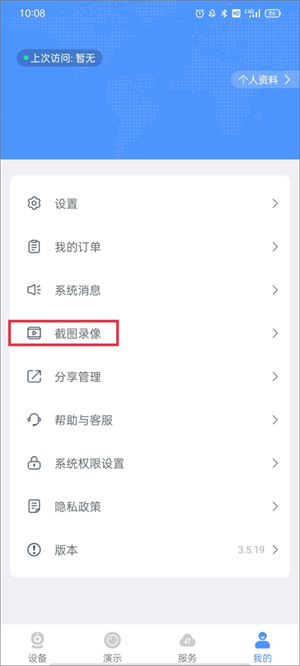
2、app需要文件读写权限才能正常使用此功能,点击确定。
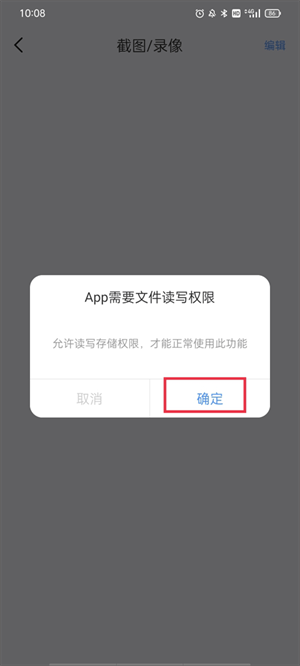
3、下面你就可以开始进行截图/录像操作了。
三、如何授权天猫精灵进行访问
1、同样还是在【我的】界面中,点击右上角的“个人资料”按钮。
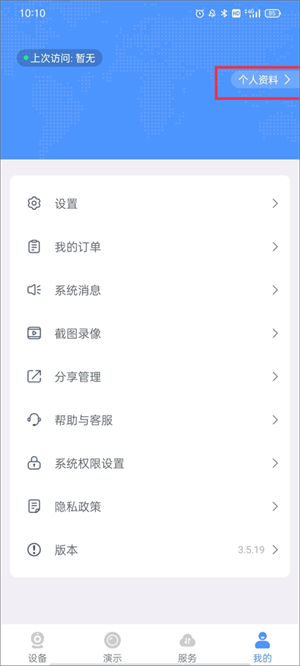
2、在个人资料中分为了基本资料和账号安全,选择基本资料中的“天猫精灵授权”。
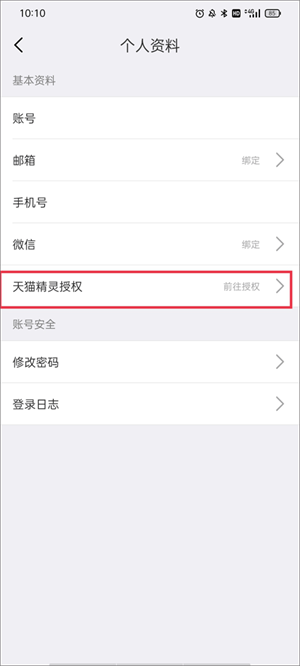
3、跳转到淘宝网登录界面,输入手机号和验证码,授权并登录之后就可以进行访问了。
四、云服务优势介绍
1、安全存储
录像视频24小时实时上传至云端,随时随地查看录像回放,不安装物理存储卡也能录像,不需要担心存储卡丢失及设备受损,登录就能查看录像回放,录像视频不遗失。
2、录像加密
在录像视频上传云端的同时,进行加密储存,防止您的隐私被其他软件访问。切换设备登录,云端上的数据也会自动进行同步,安全保护隐私信息的同时更能方便地进行管理。
3、无限容量
录像视频直接上传至云端存储,在周期内存储空间无上限,不需要担心储存卡空间不足,录像视频可以随便上传,再也不怕录像视频被覆盖。
4、报警录像
智能人形侦测,全天候24小时自动检测异常,发现异常立刻录像通知主人。录像视频一键通过云端快速打开,不需要等待设备启动连接,及时掌握异常动态,更加方便快捷。
5、倍速播放
录像视频倍速播放功能,支持倍速播放,快速浏览完整录像,不错过任何细节,查看录像回放更加高效。
6、广告特权
专属广告特权,免除app上的所有广告,app启动更快捷迅速,页面更干净清爽。
五、常见问题
1、摄像机添加失败原因与解决方法
(1)摄像机初次添加失败
查看摄像机绿灯闪烁是否正常。如果摄像机状态灯不是绿灯闪烁,请用顶针轻插配置孔或长按重置按钮,直到摄像机指示灯闪烁。
(2)判断是否为路由器设置导致的绑定失败
①路由器设置过防蹭
如果摄像机所连接的WiFi设置了防蹭网(黑白名单、MAC地址过滤等),会导致摄像机不能联网。需要取消路由器的防蹭网设置。
②路由器设置了5GHz频段的无线WiFi
摄像机暂不支持连接5G频段的WiFi。请您打开路由器管理页面(一般在路由器底部标签上标有管理页面的地址) ,选择无线设置2.4GHz,设置为开启。
(3)查看手机是否禁止本app使用数据、WLAN、GPS的权限
国产安卓手机可能会禁止本应用使用数据、WLAN、GPS的权限,导致摄像机无法连上WiFi。解决方案(安卓手机):打开手机设置中心一点击“应用管理”一开启上述权限
(4)确保WiIFi的账号、密码填写正确
很有可能是您给摄像机联网的WiF账号、密码错误,导致摄像机无法联网。特别要注意是否有空格的输入,且要尽量避免复杂生僻的符号。
(5)其他问题
①如果路由器设置了桥连模式,会因为WiFi信号不稳定,导致连接失败。不建议摄像机联网时使用桥连模式的WiFi。
②如果您是校园/企业用户,且学校/公司给每个学生/员工分配的是静态lIP上网,能通过手动输入静态lP信息才能上网。目前摄像机联网暂不支持这种情况,需要选择其他可用的WiFi连接。
③摄像机暂不支持WPA/WPA2的“企业”加密方式给摄像机联网。支持WEPWPA--PSK/WPA2-PSK、或者及无密码的企业WiFi,如果是在企业网络环境下给摄像机联网,请提前确认WiFi加密方式是否符合摄像机联网要求。
④由于路由器设置及实际上网环境比较复杂,如果您对以上问题仍无法解决摄像机联网的问题,请电话咨询我们的官方客服。
2、收不到报警消息怎么办?
(1)收不到报警推送消息怎么办
请打开app(保持在前台),看能否收到报警推送。如果打开摄像机APP时能收到则证明不是硬件问题,一般是安卓手机软件权限问题。具体排查方式如下
①检查app中通知是否有开启?
②检测是否有开启报警推送?(在我的设置中查看)
③是否已开启app的相关系统权限,如自启动权限、悬浮窗权限、锁屏显示权限、后台弹出界面权限。
(2)用于第三方ROM的管理软件需要用户手动操作
①小米[MIu]
自启动管理:需要把应用加到〔自启动管理]列表,否则杀进程或重新开机后进程无法开启;
通知栏设置:应用默认都是显示通知栏通知,如果关闭,则收到通知也不会提示;
网络助手:可以手动禁止已安装的第三方程序访问2G/3G和WIFI的网络和设置以后新安装程序是否允许访问2G/3G和WIFI的网络;
MIUI7神隐模式:允许应用进行自定义配置模式,应用在后台保持联网可用,否则应用进入后台时,应用无法正常接收消息。[设置]下电量和性能中〔神隐模式];
②华为[Emotion]
自启动管理:需要把应用加到[自启动管理]列表,否则杀进程或重新开机后进程不会开启,只能手动开启应用;
后台应用保护:需要手动把应用加到此列表,否则设备进入睡眠后会自动杀掉应用进程,只有手动开启应用才能恢复运行;
通知管理:应用状态有三种:提示、允许,禁止。禁止应用则通知栏不会有任何提醒;
③魅族[Flyme]
自启动管理:需要把应用加到[自启动管理]列表,否则杀进程或重新开机后进程无法开启;
通知栏推送:关闭应用通知则收到消息不会有任何展示;
省电管理:安全中心里设置省电模式,在〔[待机耗电管理]中允许应用待机时,保持允许,否则手机休眠或者应用闲置一段时间,无法正常接收消息;
④VIVO[Funtouch os]
内存一键清理:需要将应用加入[白名单]列表,否则系统自带的“一键加速”,会杀掉进程;
自启动管理:需要将应用加入"i管家“中的[自启动管理]列表,否则重启手机后进程不会自启。但强制手动杀进程,即使加了这个列表中,后续进程也无法自启动;
⑤OPPO[ColorOs]
冻结应用管理:需要将应用加入纯净后台,否则锁屏状态下无法及时收到消息;
自启动管理:将应用加入[自启动管理]列表的同时,还需要到设置一应用程序一正在运行里锁定应用进程,否则杀进程或者开机后进程不会开启,只能手动开启应用。
3、4G卡摄像有哪些优点?
无需配网,当摄像机附近没有可上网的路由器时,可插入4GSIM卡直接添加使用。
1、修复已知问题
应用信息
热门推荐
相关应用
实时热词
评分及评论
点击星星用来评分